A ampliação parcial da tela, introduzida no Android 12, oferece opções de visualização aprimoradas para usuários com baixa visão.
Usuários com baixa visão podem usar óculos de grau ou ter dificuldade temporária para interpretar uma tela devido a condições ambientais ou doenças. Dificuldades temporárias podem ser causadas por iluminação excessiva ou fadiga extrema do usuário.
Com a ampliação parcial da tela no Android 12, o usuário pode alternar entre a ampliação de tela cheia e a parcial. Com a ampliação parcial da tela, os usuários podem arrastar a tela parcial ampliada pela tela para ver diferentes áreas. Um botão de alternância que permite ao usuário ativar uma ampliação em tela cheia aparece quando a ampliação está ativada. A partir do Android 14, os usuários podem escolher entre um tamanho pequeno, médio, grande ou de tela cheia para a lupa.
Para alternar entre as visualizações, faça o seguinte, conforme mostrado na figura 1:
- Na ampliação em tela cheia, toque no ícone "Configurações".
- Selecione um dos três primeiros tamanhos de lupa (pequeno, médio, grande).
- Toque em Concluído. A lupa muda para a ampliação de janela selecionada.
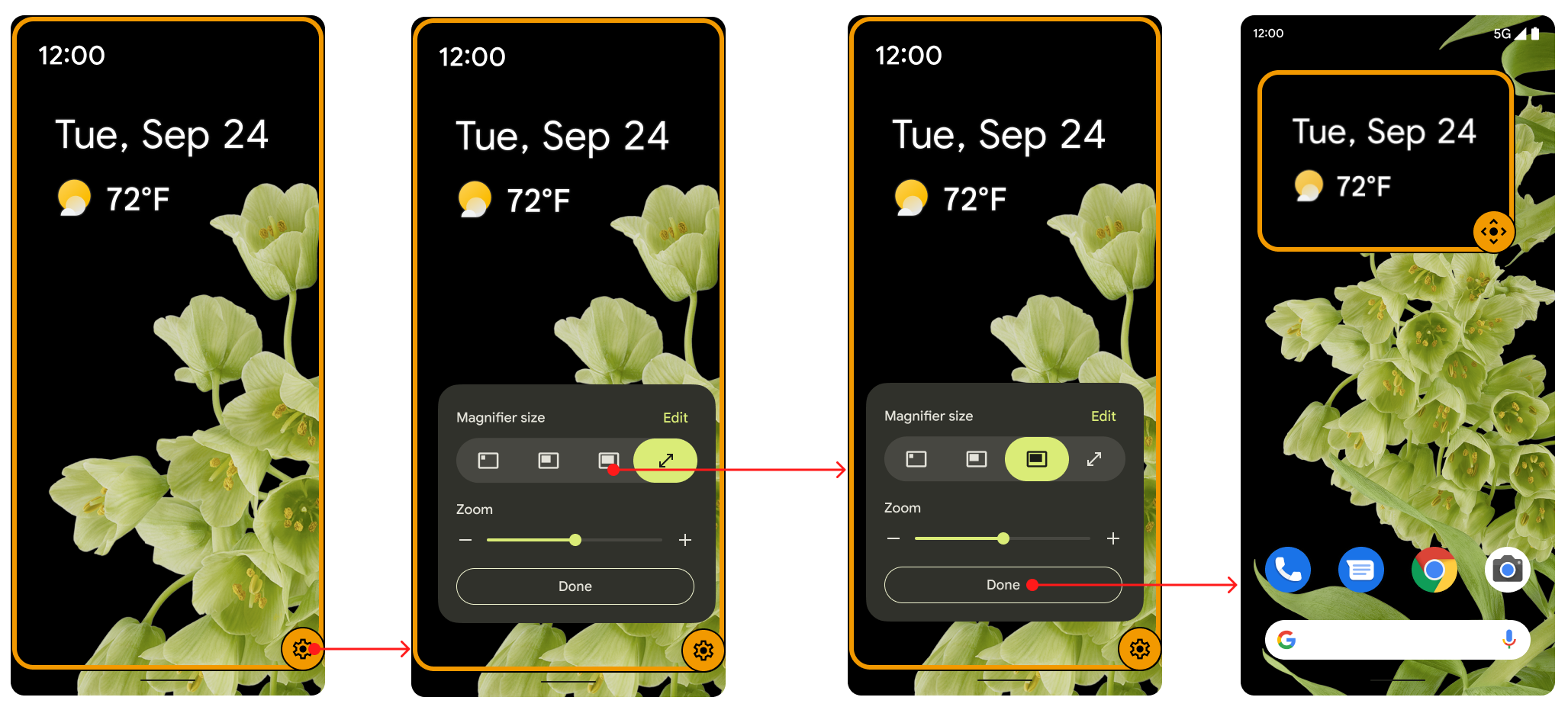
Figura 1. Botão para alternar entre as visualizações.
O botão de alternância desaparece após cinco segundos de inatividade e reaparece quando o usuário interage com a tela novamente. Os usuários podem aumentar essa duração mudando o valor de Tempo limite de acessibilidade em Configurações.
Os usuários selecionam as preferências em Ampliações nas Configurações. É possível manter a funcionalidade de zoom normal e alternar entre as funções de zoom e ampliação conforme necessário. Para isso, selecione Alternar entre tela cheia e parcial em Escolher como ampliar.
Para usar as opções de ampliação, faça o seguinte, conforme mostrado na figura 2:
- No menu Acessibilidade em Configurações, selecione Ampliação para definir o Tipo de ampliação.
- A opção Tipo de ampliação é definida como Alternar entre tela cheia e parcial por padrão. Se o usuário escolher Ampliar parte da tela, a opção de tela cheia não vai aparecer na caixa de diálogo Tamanho da lupa.
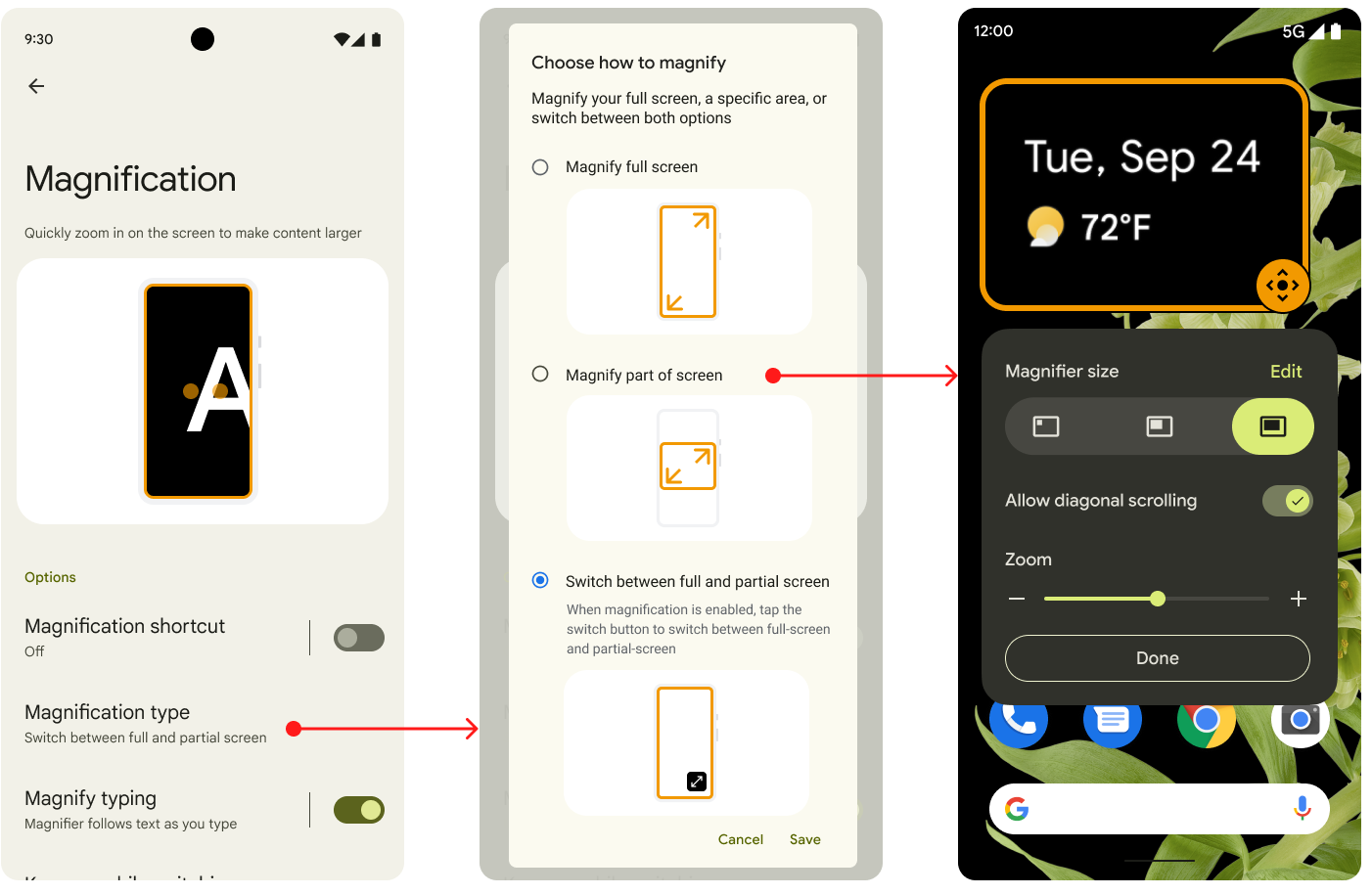
Figura 2. Opções de ampliação em "Configurações".
Os usuários podem alternar entre os dois por padrão ou selecionar a opção Ampliar tela inteira. Os dispositivos Android 11 que forem atualizados para o Android 12 terão a função de ampliação parcial da tela. Um usuário com um dispositivo Android 11 atualizado para o Android 12 também pode alternar entre os dois, mas essa não é uma opção padrão.
A mudança de ampliação é animada, como mostrado na Figura 3. A escala aumenta ou diminui gradualmente até que o valor de destino especificado seja atingido.
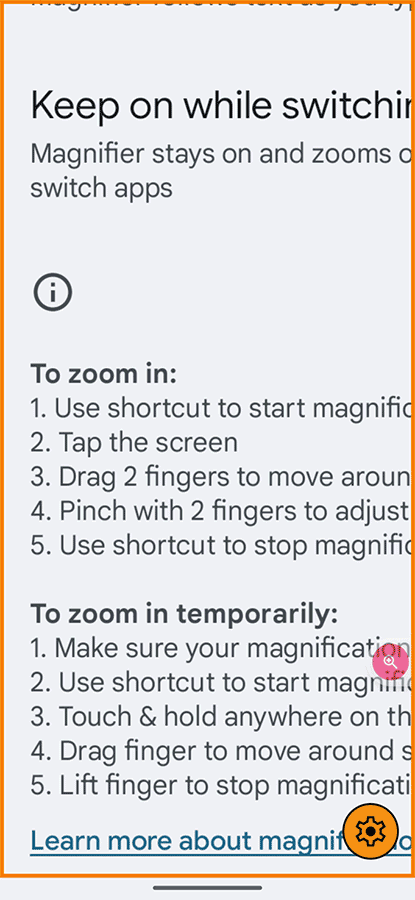
Figura 3. Animação com ampliação.
Implementação
Os OEMs e parceiros não precisam fazer nada para implementar o recurso de ampliação
parcial da tela no Android 12. Ele fica ativado por
padrão. Para desativar, defina o valor booleano config_magnification_area como
false no arquivo
config.xml, que o remove das Configurações. Quando ativada, os usuários podem desativar a opção em Configurações, mas não podem remover. Quando um usuário desativa a ampliação parcial da tela em Configurações, o valor original da configuração config_magnification_area de true é mantido.
Ampliação parcial da tela no Android 11 e em versões anteriores
Dispositivos com Android 11 e versões anteriores que forem atualizados para o Android 12 poderão usar esse recurso. Para usuários com dispositivos Android 11 ou versões anteriores que usaram originalmente a função de ampliação total e depois fizeram upgrade para o Android 12, quando ativarem a ampliação total pela primeira vez, uma caixa de diálogo de notificação vai aparecer para lembrar que é possível ampliar parte da tela.
Se nunca tiverem usado a ampliação em tela cheia, acesse Configurações > Acessibilidade > Ampliação para usar a ampliação em tela cheia e parcial.
Toque triplo e acessibilidade
Quando os usuários selecionam a ampliação de tela parcial usando um movimento de toque triplo, uma caixa de diálogo de aviso aparece pedindo que eles Troquem para o botão de acessibilidade. Eles podem selecionar Usar toque triplo, mas a caixa de diálogo garante que qualquer pessoa que queira mais acessibilidade na interface saiba que ela está disponível. O botão de acessibilidade ajuda usuários que não acham o mecanismo de toque triplo útil, como pessoas com tremores nas mãos.
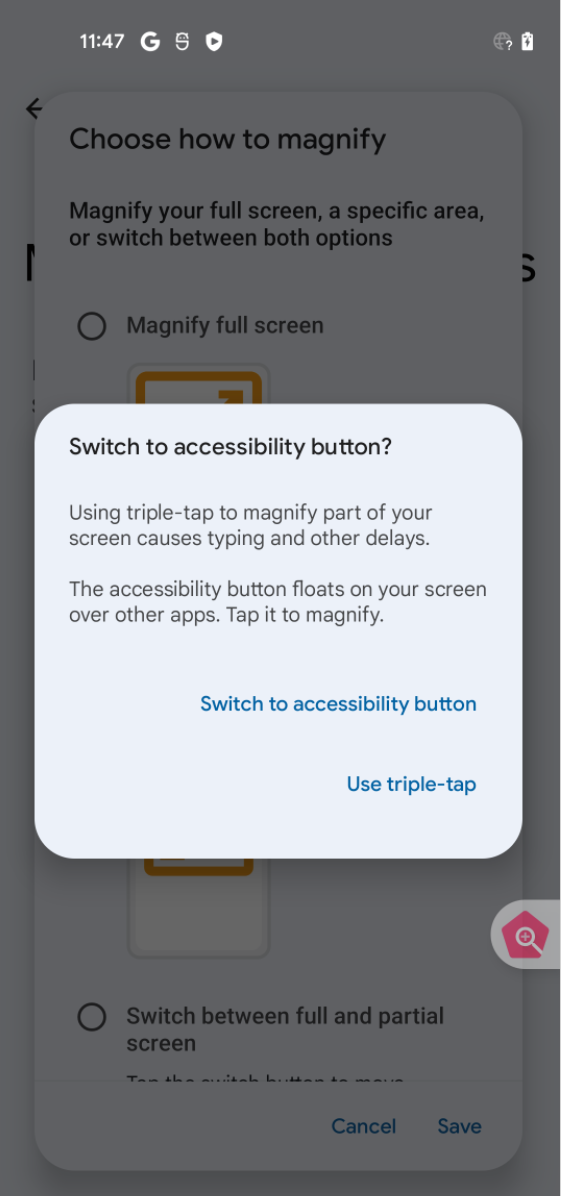
Figura 4. Caixa de diálogo do botão de acessibilidade.

